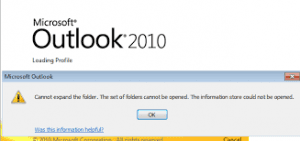
Outlookで互換性モードが有効になっている可能性があります。 これにより、Outlookの動作が異なり、エラーメッセージがスローされる場合があります。
問題が解決しない場合は、次の手順に進みます。
アドインはアプリケーションの全体的なエクスペリエンスを向上させますが、特定の問題を引き起こす可能性があります。 それらを無効にして、Outlookが正常に動作するかどうかを確認できます。
このエラーは、OSTファイルに問題がある場合に発生することがあります。 OSTファイルは、ローカルコンピューター上のメールボックス情報の同期を保存するためのデータファイルです。 Office 365、Exchangeアカウント、Outlook.comアカウントなどのアカウントはOSTファイルを使用します。
Outlookのアップグレード時の同期プロセッサの中断により、OSTファイルが破損してエラーが発生する可能性があります。 このような場合、ファイルをPST形式に変換できます。これは、操作が簡単で、インポートオプションを提供します。
Remo OST to PST converter ファイルを変換するための最良のツールの1つです。 それはあなたのOSTファイルの内容を抽出し、問題を修正し、それを健康なPSTファイルに変換する読み取り専用ツールです。 メール、連絡先、予定、カレンダーなどのすべての属性は、ツールを使用して復元できます。
OSTフォルダーの構造とフォーマットは、変換後もそのまま保持されます。 元のOSTファイルは変更されません。 Microsoft Exchange 5.0、5.5、2000、2003、2007、2010、2013、2016で作成されたOSTファイルと互換性があります。
変換はシンプルな3ステップのプロセスであり、初心者でも実行できます。 ソフトウェアをダウンロードしたら、OSTファイルを開きます(場所がわからない場合は、ソフトウェアに検索させてください)。 次に、変換されたファイルの保存先を指定します。 [次へ]をクリックして、修復プロセスを開始します。 変換が完了すると通知が提供されます。
Remoは、PSTファイルを修正するためのRemo Repair PSTと呼ばれるツールも提供しています。 Outlookを修復します。